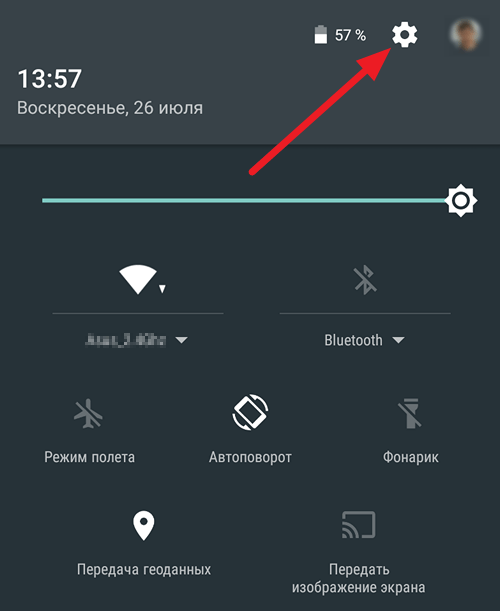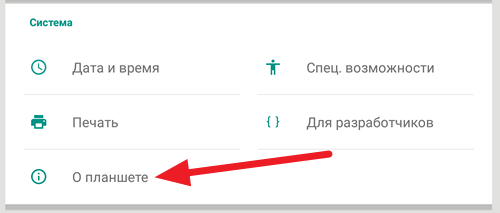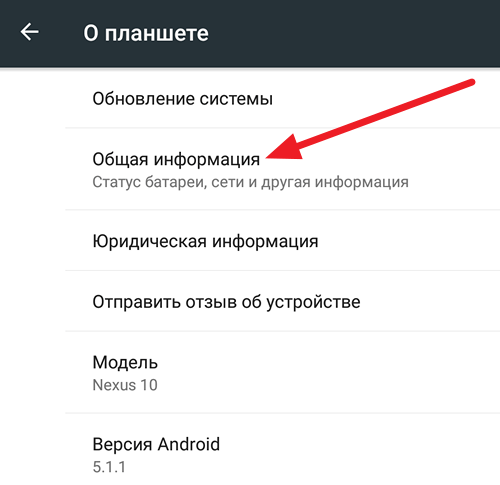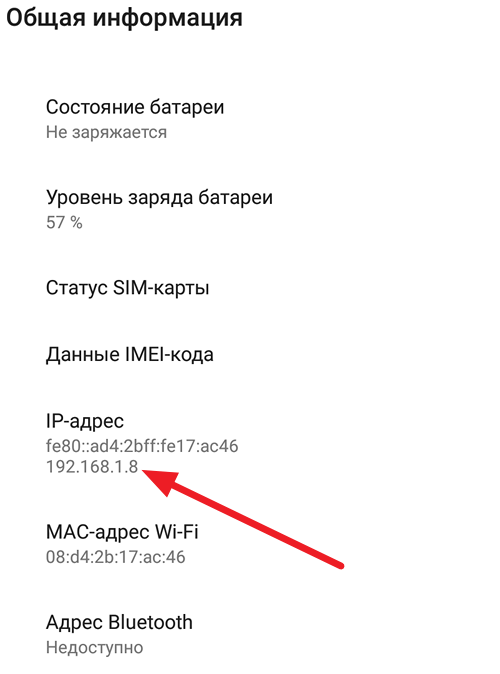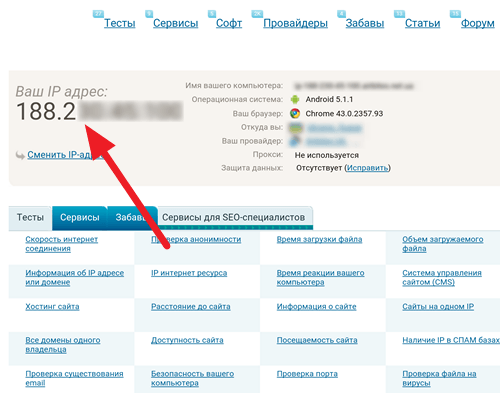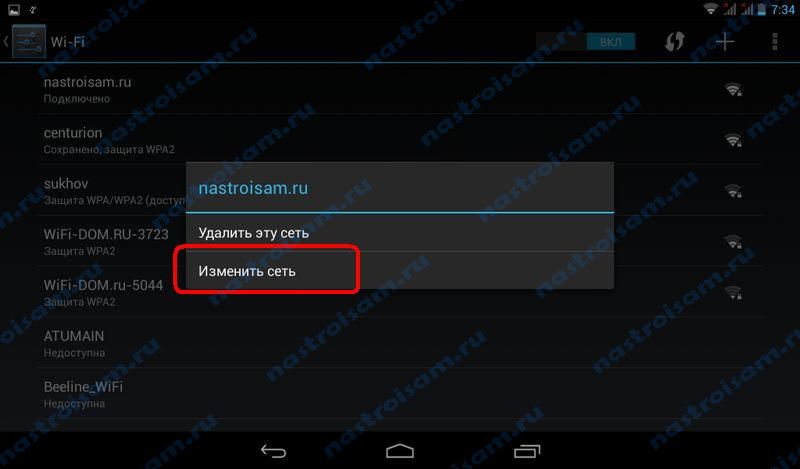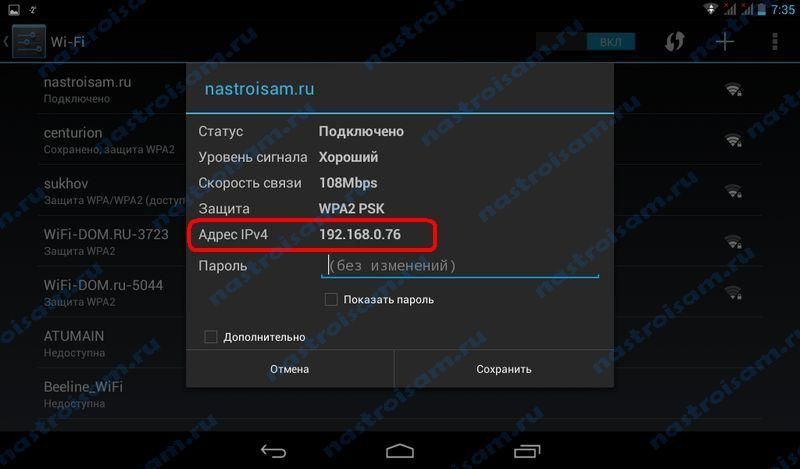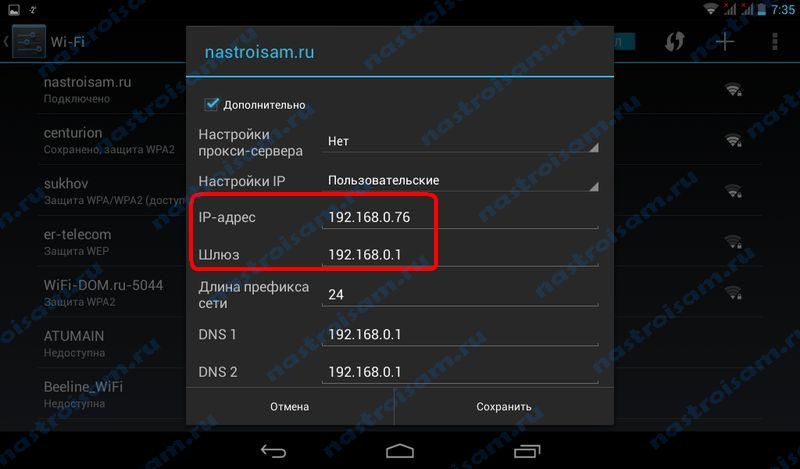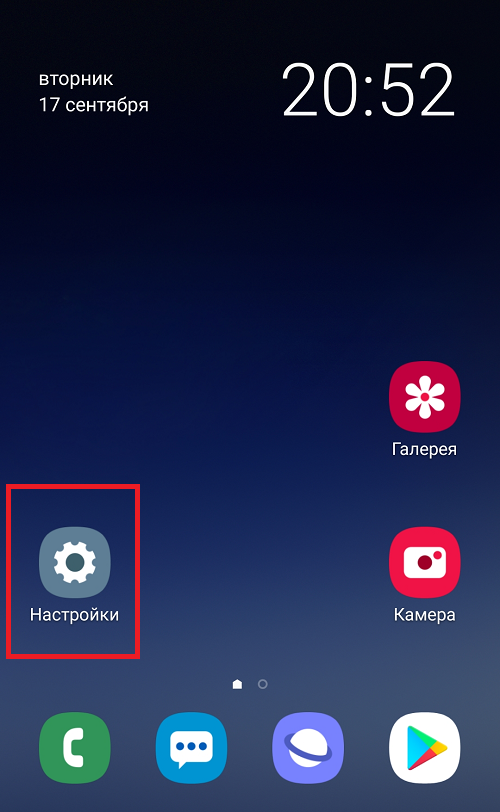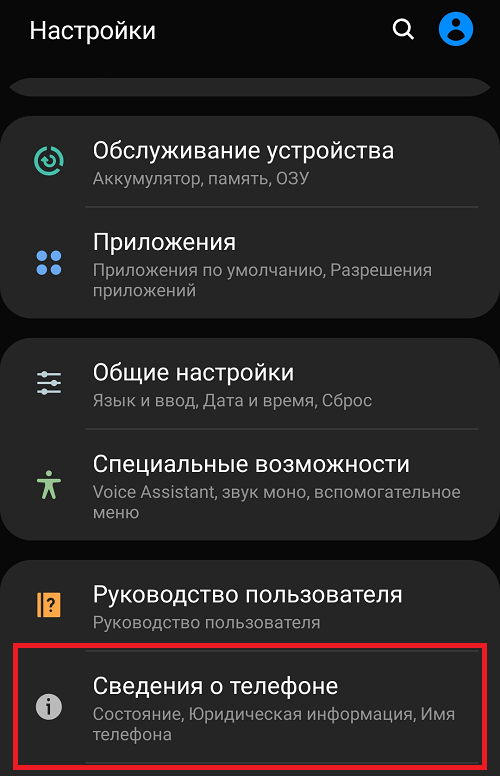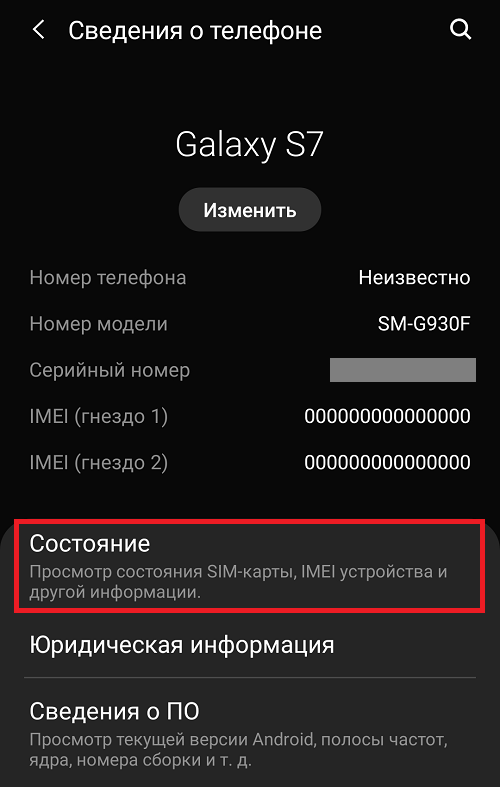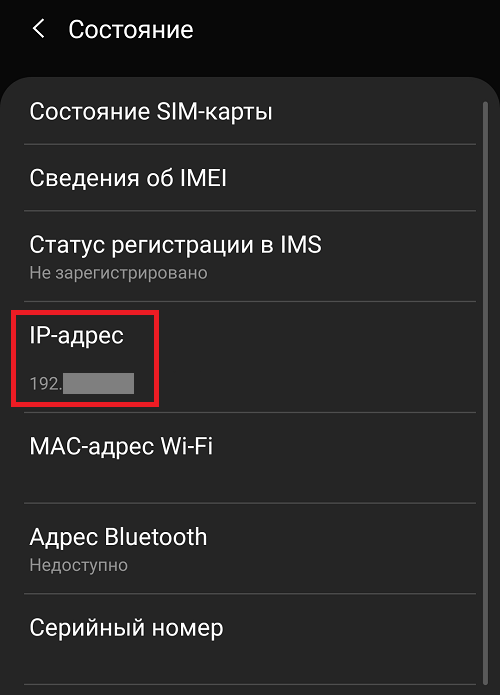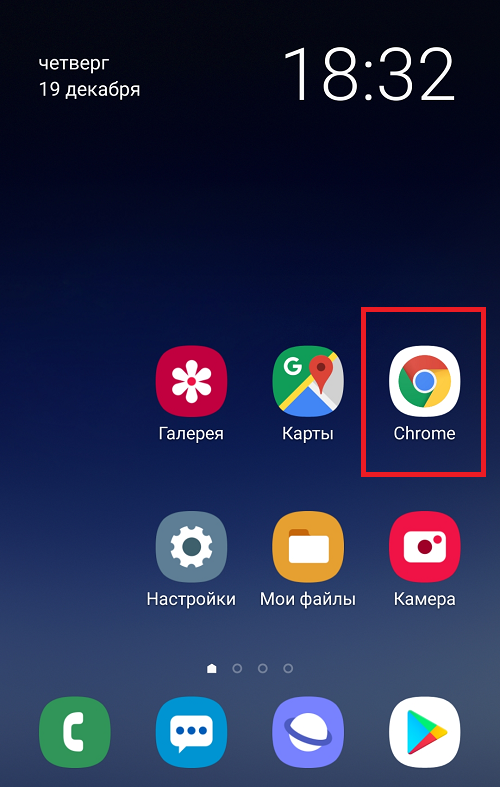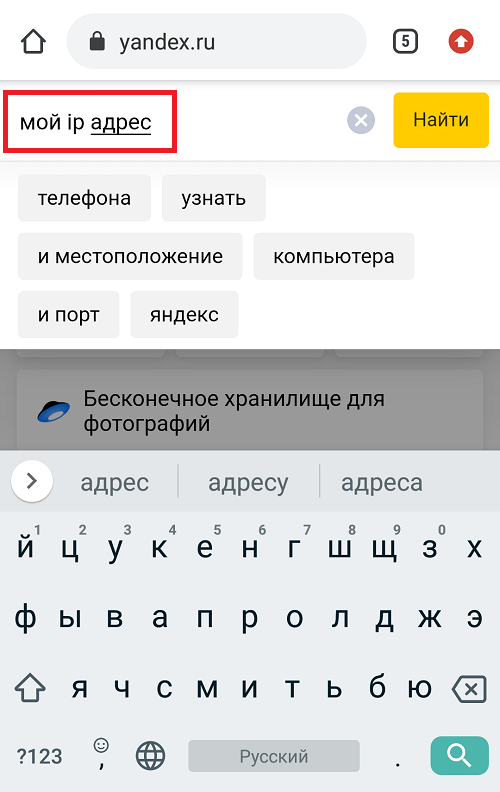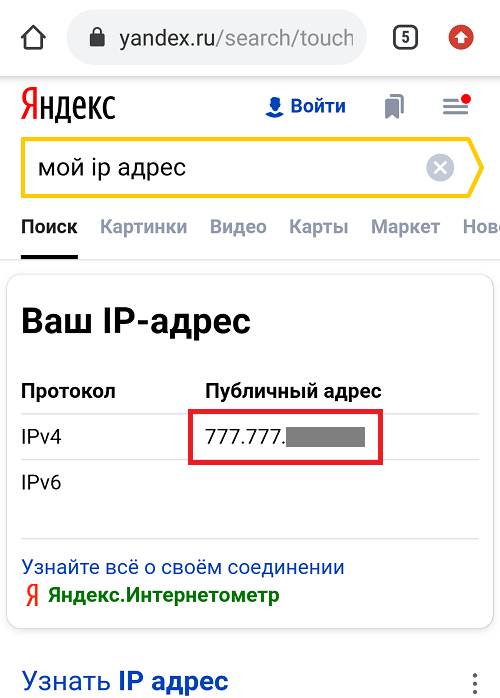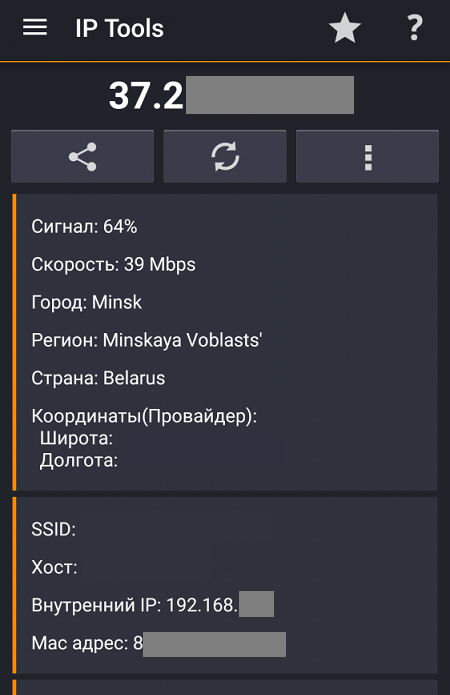Самый простой способ быстро узнать IP — посетить раздел настроек беспроводной сети, нажав найти на пункт Wi-FI. Далее жмем на три точки (кнопка открытия меню с правой стороны сверху). Жмем Дополнительные функции (к слову там же вы можете увидеть и MAC адрес планшета). IP адрес будет самым последним в списке.
А вот еще место, откуда можно найти ip. Его можно посмотреть, если вы подключены к беспроводной сети через Wi-Fi. Просто жмакаем пальцем по строке активного подключения (там где написано Подключено). Тут же открывается окно, где видим IP-адрес.
На этом можно было бы закончить, но некоторые пользователи планшетов пытаются узнать ip адрес своего планшета через интернет-сервисы, определяющие ip. Заклинаю вас, не делайте этого. Конечно, ничего преступного в этом нет, просто не делайте потом квадратные глаза, и не террорьте гугл с претензиями, почему ip адреса отличаются на сайте и в настройках.
Так какой же IP все-таки правильный?! Да оба правильные. Просто в большинстве случаев вам нужен именно тот, что в настройках, начинающийся на 192.168… Это реальный адрес вашего планшета, который присваиваются девайсу, подключенному к локальной сети, а тот, который определяется сервисом — это адрес вашего провайдера — как-то так.
Пожалуйста, оцените статью
Загрузка…
Настройка Android
26.07.2015
В этой статье мы расскажем о том, как узнать IP адрес на Android устройстве. Но, для начала нужно коротко рассказать о том, что такое IP адрес и для чего он используется.
IP адрес это адрес вашего компьютера в сети. IP адрес выдается каждому активному устройству, подключенному к сети. Другими словами IP адрес получают компьютеры, ноутбуки, медиа плееры, телевизоры, телефоны, смартфоны, планшеты, роутеры и другие подобные устройства, которые подключаются к сети.
Также нужно отметить, что IP адрес бывает внутренний и внешний. Внутренний IP адрес это адрес, который используется внутри вашей локальной компьютерной сети, а внешний IP адрес это адрес под которым ваш компьютер доступен из Интернета.
Как узнать внутренний IP адрес на Андроиде
Для того чтобы узнать внутренний IP адрес на Андроид устройстве вам необходимо зайти в настройки. Поэтому открываем верхнюю шторку и нажимаем на кнопку с иконкой в виде шестеренки. Также вы можете зайти в настройки Андроида через меню «Все программы» или с помощью ярлыка на рабочем столе.
После этого нужно перейти в раздел настроек «Об устройстве». В зависимости от вашего устройства и прошивки данный раздел настроек может называться по-разному. Например, «О планшете», как на скриншоте внизу.
Дальше вам нужно открыть раздел «Общая информация». Как и в предыдущем случае, данный раздел может называться по-разному. Например, на смартфонах от Samsung данный раздел обычно называется «Состояние».
После этого перед вами откроется окно «Общая информация». Здесь будет указан IP адрес вашего Андроид устройства.
Нужно напомнить, что это внутренний IP адрес. О том, как узнать внешний IP адрес Андроид устройства читайте ниже.
Как узнать внешний IP адрес на Андроиде
Для того чтобы узнать внешний IP адрес Андроид устройства вам необходимо зайти на специальный сайт, который определяет внешний IP адрес пользователя. Сейчас существует большое количество подобных сайтов. Поэтому предлагаем вам список наиболее популярных из них:
- http://yandex.ru/internet
- http://2ip.ru/
- http://myip.ru/
- http://www.ip-ping.ru/
- http://ru.smart-ip.net/
Откройте с помощью браузера любой из этих сайтов, и вы узнаете свой внешний IP адрес. Например, вот так это выглядит на сайте 2ip.ru.
Сайт отображает ваш внешний IP адрес, а также некоторую другую информацию о вас. Например, версию Андроида и веб-браузера.
Об авторе
Основатель проекта «Смартфонус» и автор более 2000 статей на тему ИТ для разных сайтов.
Разбираемся, как узнать внутренний и внешний IP-адрес

IP-адрес вашего устройства — это важная информация, о которой вы, вероятнее всего, не особо задумывались прежде. В принципе, и правильно делали, поскольку для рядового пользователя этот адрес не будет иметь ничего сильно важного… до тех пор, пока не настанет момент, когда его понадобится вам все же узнать.
И если уж вы пришли на этот материал, то, скорее всего, для вас настало то время. Итак, давайте разберемся, что такое IP-адреса, зачем их нужно знать и как они (вкратце) работают.
Он может понадобиться вам для разных целей, в частности, если вы хотите произвести настройки, связанные с сетью (например, для получения доступа к содержимому NAS-сервера (сервера для хранения данных на файловом уровне), запуска веб-сервера или подключения к своему собственному VPN), поэтому важно понимать, как его найти. Кроме того, «ай-пишника»-то у вас два разных. Какой понадобится-то?
В чем разница между внешним и локальным (внутренним) IP-адресами?
В обычной домашней сети, посредством которой вы подключаетесь к Интернету через роутер при помощи кабеля или Wi-Fi, существуют оба адреса — и внешний IP-адрес, и внутренний.
Внешний IP-адрес
Если объяснить очень примитивно и доступно, проще говоря, внешний IP-адрес позволяет устройствам в Интернете находить вас. Это все равно что позвонить в компанию, в которой работает тот человек, с которым вам нужно связаться. В данном случае внешним IP-адресом будет номер телефона компании.
«Дома это может пригодиться, например, если вы хотите получать доступ к файлам на домашнем компьютере с работы или, скажем, из гостей, вместо того чтобы держать их в облачных хранилищах», — kaspersky.ru
Внутренний IP-адрес
Внутренний IP-адрес — это то, что ваш маршрутизатор передает всем подключенным к нему устройствам. Он обрабатывает всю «маршрутизацию» (отсюда и название) пакетов данных, которые входят в вашу сеть и выходят из нее.
Этот протокол можно представить секретариатом в указанной компании, которому приходится обрабатывать все входящие телефонные звонки. Он направляет вас к конкретному человеку, с которым вы пытаетесь связаться, а также защищает тайну связи абонентов — вновь используя метафору, — не позволяя третьим лицам получить доступ к вашим прямым телефонным номерам.
В общих чертах понятно отличия и назначение? Если понятно, то давайте продолжим.
Как определить свой внешний IP-адрес?
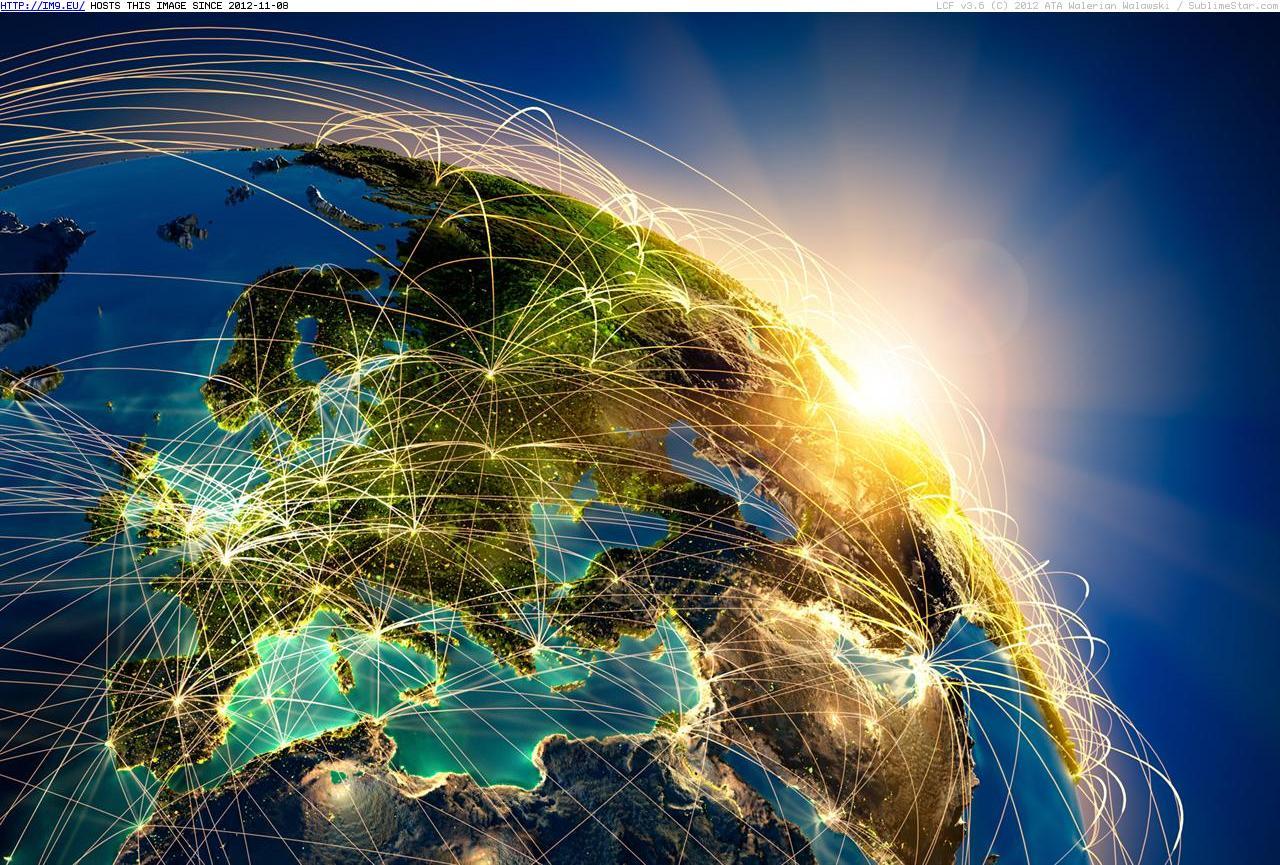
articles.informer.com
Сделать это очень легко. Для этого посетите полезный веб-сайт WhatIsMyIP.com или зайдите на русскоязычный аналог myip.ru .
И если второй ресурс предоставит вам краткую и только самую важную информацию, то на сайте WhatIsMyIP.com вверху страницы вы увидите свои внешние адреса IPv6 и IPv4 (если они могут быть определены).
Ну, а если вы желаете сделать все еще проще, перейдите на сайт ifconfig.me . Нажмите на ссылку и увидите исключительно свой IPv4-адрес.
Такую же простую версию для определения IPv6 адреса можно обнаружить на сайте icanhazip.com . Нет ничего проще.
Как узнать внутренний (локальный) IP-адрес?
Получить доступ к внутреннему IP-адресу немного сложнее, чем щелкнуть гиперссылку, но и это не так сложно. Здесь стоит отметить, что алгоритм действий будет отличаться для разных операционных систем.
Как узнать свой внутренний IP-адрес в Windows?
Откройте командную строку через меню «Пуск» или поиск Windows 10 (просто введите «командная строка» в окне поиска). Далее введите команду «ipconfig» и нажмите Enter. Найдите строку с надписью «IPv4-адрес». Число напротив этого текста — ваш локальный IP-адрес.

Windows
Для этих же целей в среде Windows подходит утилита BgInfo или более серьезное приложение, например Rainmeter . Последнее позволит отображать IP-адрес прямо у вас на рабочем столе. Это, вероятно, излишество, если вы не ИТ-специалист или сетевой администратор, но это, безусловно, вариант.
Как узнать свой внутренний IP-адрес на Mac?
Сначала щелкните значок Apple в верхнем левом углу рабочего стола и откройте «Системные настройки». Затем щелкните Сеть. Найдите свой тип подключения — Wi-Fi или Ethernet — и щелкните по нему. (Если он активен, на нем должна отображаться зеленая точка.)
Посмотрите вправо, и вы увидите предложение, которое выглядит как «… подключен к … и имеет IP-адрес …». Число, которое следует за ним, является IP-адресом вашего ноутбука.
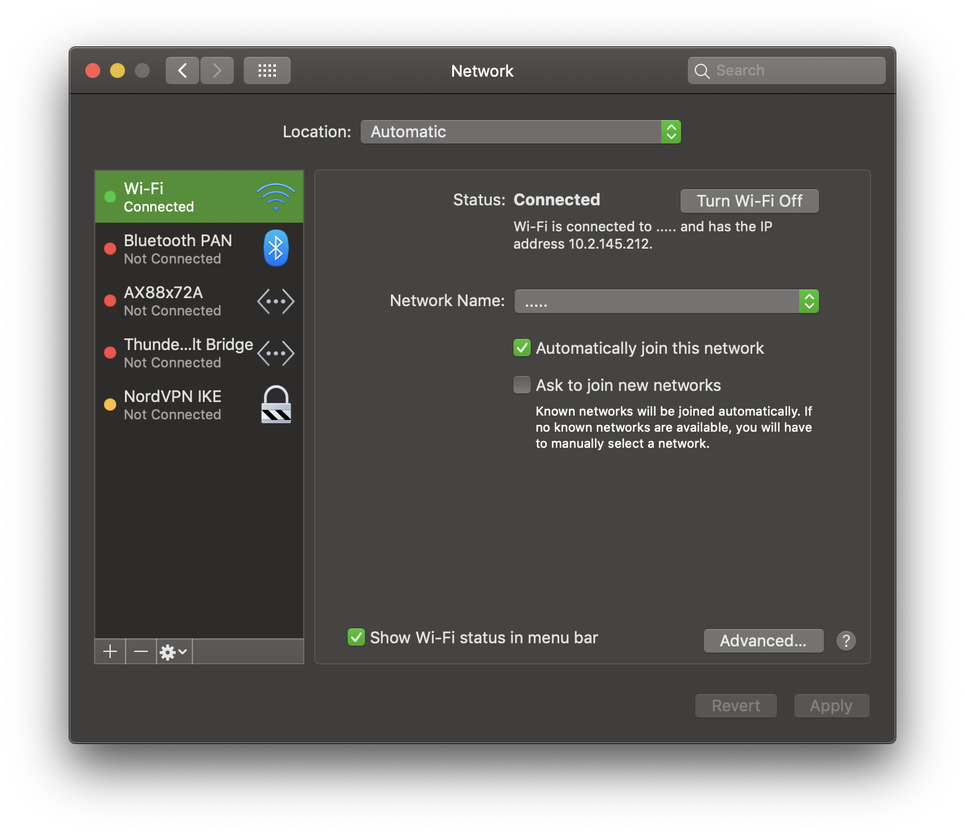
David Murphy
На настольном устройстве от Apple вы также всегда можете воспользоваться утилитой под названием «IP in menubar».
Как узнать свой внутренний IP на Android?
Для примера возьмем смартфон Google Pixel 3 XL и опишем инструкции по поиску IP-адреса на примере этого мобильного устройства. Какое бы у вас ни было устройство, если оно работает на более-менее свежем Android, то, скорее всего, алгоритм действий будет совпадать. И он также достаточно простой.
Нажмите в приложении «Настройки» и перейдите на вкладку «Сеть и Интернет». Нажмите на Wi-Fi и нажмите на значок шестеренки справа от беспроводной сети, к которой вы подключены, а затем нажмите «Дополнительно» в нижней части следующего экрана. Прокрутите немного вниз, и вы увидите IPv4-адрес вашего устройства.
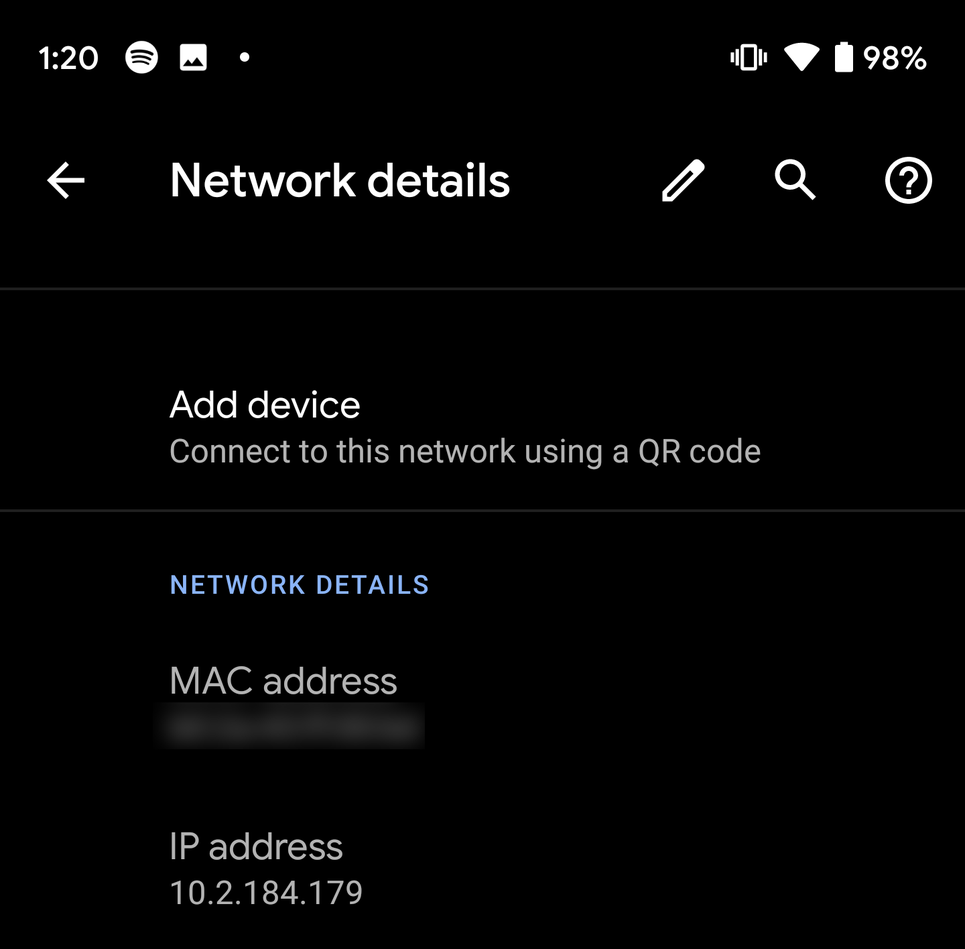
David Murphy
Как узнать свой внутренний IP на iOS?
Зайдите в «Настройки», а затем нажмите «Wi-Fi». Нажмите на букву «i» с кружком справа от сети, к которой подключены, и вы увидите свой IPv4-адрес, а под ним свой IPv6-адрес.
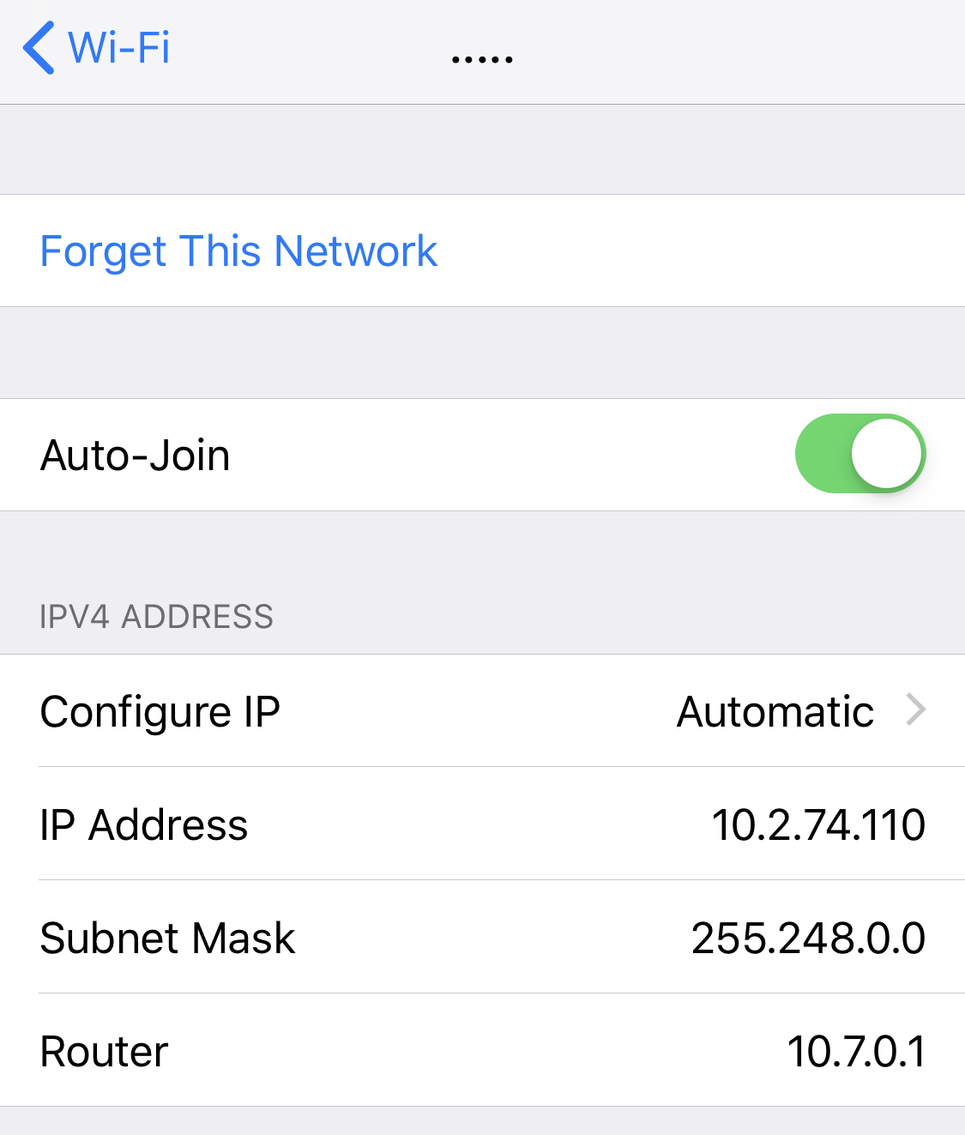
David Murphy
Как узнать свой внутренний IP-адрес на любых других устройствах?
Если вам нужно посмотреть IP-адрес другого вашего устройства, то, вероятнее всего, он должен быть указан где-то в его параметрах конфигурации сети в меню настроек. При этом не важно, о каком девайсе идет речь — Smart TV, игровой консоли или другом устройстве.
Если у вас возникли проблемы с поиском IP-адреса, вы всегда можете воспользоваться обратным подходом и найти его через маршрутизатор. Где-то в настройках вашего роутера будет список всех устройств, которые к нему подключены. Предполагая, что вы можете найти имя своего устройства или узнать его MAC-адрес, вы сможете найти его внутренний IP-адрес.
Обложка: amophoto_au (Shutterstock)
Частенько пользователи планшетов и смартфонов на Андроид сталкиваются с тем, что подключившись к беспроводной сети Wi-Fi, у них нет доступа в Интернет. Проблема чаще всего кроется в том, что либо не включен DHCP-сервер на роутере и надо вручную прописывать IP-адрес, либо в настройках планшета прописан неправильный IP-адрес или адрес DNS-сервера. Последнее случается как правило в том случае, если планшет использовался в сети со специфическими настройками. Чтобы узнать — какой IP-адрес прописан в настройках Wi-Fi Вашего Андроид-планшета или сменить IP-адрес, Вам надо зайти в «Настройки» => «Wi-Fi».
Находим свою Wi-Fi-сеть, к которой подключен планшет, нажимаем на нее и держим пару секунд, пока не появится вот такое меню:
Здесь выбираем пункт «Изменить сеть» и попадаем в настройки подключения Wi-Fi:
Здесь Вы можете увидеть какой IP-адрес у Вашего планшета или смартфона в локальной сети. Если его надо посмотреть какие используются адреса шлюза и DNS-серверов — поставьте галочку «Дополнительно»:
Здесь же Вы можете изменить IP-адрес планшета на любой свободный в используемой сети, а так же прописать DNS-сервер от Google или Яндекс.
Предположим, что вам нужно узнать IP-адрес своего смартфона или планшета на базе операционной системы Андроид. Возникает вопрос — как это сделать? Существует несколько способов, при этом вы можете узнать как внутренний, так и внешний IP-адрес.
Что значит внутренний адрес? Его также называют внутрисетевым или локальным, он принадлежит к специальному диапазону, не используемому в сети. Подобные адреса необходимы для использования в локальных сетях.
Что значит внешний IP-адрес? А это уже уникальный сетевой адрес узла в компьютерной сети, построенной по протоколу IP, причем в данном случае требуется глобальная уникальность адреса.
Как узнать внутренний IP-адрес?
Первым делом подключаетесь к сети интернет. Открываете настройки.
Далее ищите раздел «Об устройстве», «О телефоне», «О планшете», либо «Сведения о телефоне», как в нашем примере. Как правило, этот раздел находится в нижней части меню.
Теперь нажимаете на пункт «Состояние», также он может называться «Общая информация».
Здесь находите строку «IP-адрес» и видите внутренний IP-адрес.
Как узнать внешний IP-адрес?
Для этого проще всего воспользоваться интернетом.
Запустите браузер.
Откройте Яндекс, напишите мой ip адрес или мой ip и нажмите «Найти».
Вуаля, прямо перед собой вы увидите свой текущий внешний (публичный) IP-адрес.
Еще способ
Можно скачать приложение IP Tools. Скачиваете, устанавливаете, запускаете и сразу видите всю информацию о своем соединении, включая внешний и внутренний IP. Очень удобно.
Свои вопросы по статье вы можете задавать с помощью комментариев.